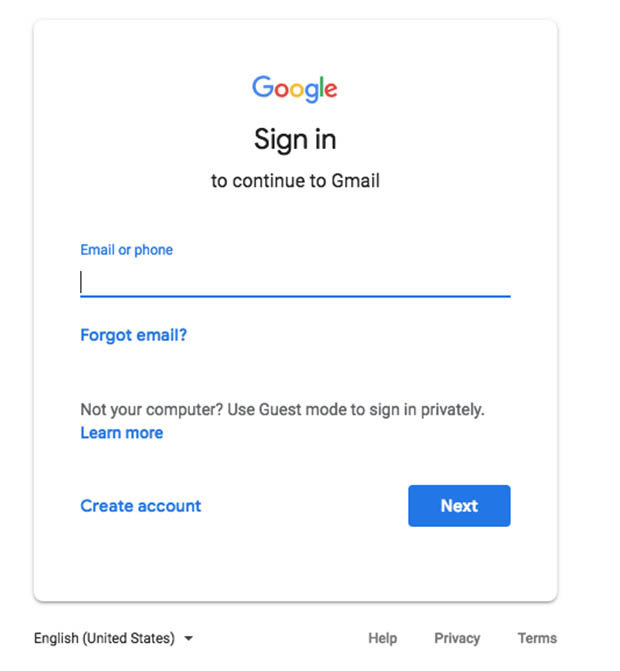Переезжаем со старого аккаунта Google на новый
Иногда бывают такие случаи, когда вам ну очень нужно перейти на новый аккаунт. Например, вы были ярым поклонником Star Wars и адрес вашей электронной почты выглядел примерно так — [email protected] И на этом аккаунте у вас завязаны все важные сервисы, ключевая информация и многое другое. Но вот теперь вы стали важным бизнесменом или публичной личностью, да и просто немного повзрослели, и пришло время связать ваш аккаунт и ваше имя. То есть переехать с [email protected] на [email protected] (не забываем про Google Reader, Google Calendar и Google Docs). Но при этом сохранить все данные и пароли или хотя бы сократить потери. Как это сделать? Читаем, «собираем чемоданы» и переезжаем.
©photo
Меняем старый аккаунта Gmail на новый
К сожалению, в Gmail нет возможности вот так просто взять и переехать со всем своим багажом на новый, с более звучным именем. Для этого вам придется поработать с почтовым клиентом вроде Outlook, чтоб перетащить сообщения между аккаунтами.
Вы должны открыть доступ к обоим аккаунтам в Gmail в «настольном» почтовом клиенте через IMAP. В Настройках Gmail есть список почтовых клиентов, которые поддерживают IMAP. Также для более продуктивной работы, нужно войти в Advanced IMAP Features в Gmail Labs в обоих аккаунтах (старом и новом) и указать, чтоб он показывал вам все ваши ярлыки (включая Отправленные сообщения и Вся почта). Сделать это можно перейдя в Настройки — Labels.
Подготавливаем Gmail Account к переезду
В первую очередь нужно разобраться с сообщениями и ярлыками (напоминаем, что Отправленные, Входящие и Отмеченные — это тоже ярлыки). Один из видов упрощения работы с ними — это создание так называемого мульти-ярлыка. Например, если у вас много сообщений, помеченных как «1» и «2», то вы можете создать мульти-ярлык «1 и 2» и объединить в нем все сообщения, которые содержат в себе ярлыки «1» и «2»
Таким образом, в вашем настольном клиенте все сообщения будут находиться в одном месте и их переезд на новый аккаунт займет гораздо меньше времени.![]() Когда сообщения уже перейдут в ваш новый аккаунт, вы снова сможете вернуть все на свои места, удалив третий, объединяющий ярлык.
Когда сообщения уже перейдут в ваш новый аккаунт, вы снова сможете вернуть все на свои места, удалив третий, объединяющий ярлык.
Переезжаем со старого аккаунта Gmail в новый с вашего настольного почтового клиента
После того, как ваш старый аккаунт подготовлен к переезду, вы должны подготовить новый — создать такие же папки и ярлыки, которые присутствовали в старом. После этого вам нужно будет перейти в ваш настольный клиент и начать перетаскивать сообщения со старых папок в новые. Сделайте это для всех ваших папок/ярлыков, включая Входящие и Отправленные, но пока не трогая Вся почта. После этого вам нужно будет разобраться с сообщениями без ярлыков, которые находятся в папке Вся почта.
Перед тем, как взяться за сообщения без ярлыков, убедитесь, что вы перенесли все отмеченные письма из старого аккаунта в новый, после чего их нужно удалить из старого. Это необходимо сделать для того, чтоб потом они не продублировались в папке «Вся почта». После этого все ваши папки, кроме Вся почта, будут пусты.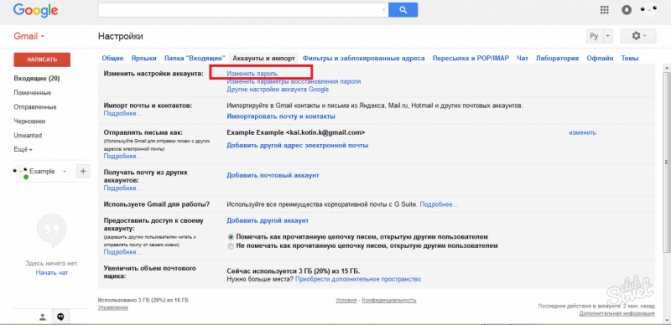 Теперь вы можете спокойно выделять оставшиеся сообщения в папке «Вся почта» и перетягивать их в эту же папку, но уже в новом аккаунте.
Теперь вы можете спокойно выделять оставшиеся сообщения в папке «Вся почта» и перетягивать их в эту же папку, но уже в новом аккаунте.
Google Calendar
Для того, чтоб перенести ваш основной Google Calendar, вам нужно зайти в Настройки и кликнуть на закладку Календарь. Там есть ссылка Экспортировать календари, кликнув на которую вы сохраняете в одном файле в Zip архиве все ваши календари в формате iCalendar.
Затем переходите в ваш новый аккаунт, снова заходите в Настройки — Настройки календаря — Календари и создаете новый. Называете его и кликаете на ссылку Импорт календаря. Выбираете файл .ical, который перенаправит к вашему основному календарю и загрузите его, используя созданный новый пустой календарь.
Если же у вас есть несколько календарей, которые вы хотели бы перенести, можно пойти по другому пути. Возвращаетесь в Настройки, кликаете на закладку Календарь в первом аккаунте и выбираете Открыть доступ к календарю. В строке вводите адрес второго аккаунта и нажимаете на кнопку Добавить. На второй адрес прийдет уведомление, что вам открыли доступ к такому-то календарю, для подтверждения нужно будет перейти по указанной в письме ссылке. В дальнейшем календарь во втором аккаунте будет открываться автоматически без ссылки. Затем вы можете во втором аккаунте перейти в Настройки и убрать адрес первого аккаунта из списка доступа к календарю. Таким образом второй новый аккаунт остается единственным владельцем календаря. Аналогичные действия вы проделываете со всеми вашими календарями.
На второй адрес прийдет уведомление, что вам открыли доступ к такому-то календарю, для подтверждения нужно будет перейти по указанной в письме ссылке. В дальнейшем календарь во втором аккаунте будет открываться автоматически без ссылки. Затем вы можете во втором аккаунте перейти в Настройки и убрать адрес первого аккаунта из списка доступа к календарю. Таким образом второй новый аккаунт остается единственным владельцем календаря. Аналогичные действия вы проделываете со всеми вашими календарями.
Переезжаем с Google Docs
Перенести ваши документы в обычную учетную запись довольно просто. Вам нужно выделить документы, которые вы хотели бы перенести, выбрать в выпадающем меню «Дополнительные действия» «Сменить владельца» и ввести новый адрес почты.
Если же вы хотите перенести документы на почту в другим доменом, придется немного постараться. Для этого вам нужно выделить нужные документы, все в том же меню «Дополнительные действия» выбрать «Экспорт». Вам предложат выбрать формат, в котором будут сохраняться ваши документы — MS Office, Open Office или PDF. Выбираете и сохраняете в Zip архиве. Затем загружаете нужные вам документы с компьютера в новый аккаунт.
Выбираете и сохраняете в Zip архиве. Затем загружаете нужные вам документы с компьютера в новый аккаунт.
Google Reader
Перенос вашей rss подписки тоже не займет много времени. Но работает это только в том случае, если ваш новый аккаунт также находится на Gmail. Все, что нужно для этого сделать — это зайти в ваш Google Reader — Настройки и кликнуть на Импорт/Экспорт. Внизу вы увидите ссылку «Экспорт подписок в виде файла OPML», который загрузит на ваш компьютер один файл, который будет содержать в себе все ваши подписки. Кликаете на эту ссылку и затем переходите в те же настройки во втором аккаунте. Только во втором случае вы кликаете на кнопку «Выбрать файл» и выбираете файл с вашей подпиской. После того, как файл будет загружен, вся ваша лента будет показана в Reader в новом аккаунте. Вот только в новом аккаунте Google Reader не покажет отмеченные посты, прочитанные или не прочитанные и вам придется пересматривать все записи заново, как и разбираться со списком друзей.
Могу ли я изменить свою личную учетную запись Gmail на бизнес-аккаунт?
Главная » Аккаунты
Автор Milena Anderson На чтение 5 мин.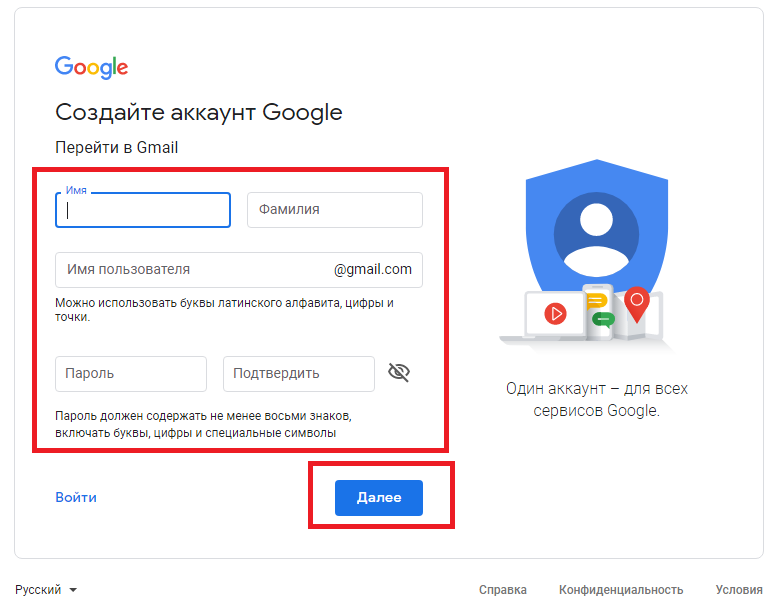 Просмотров 13 Опубликовано
Просмотров 13 Опубликовано
Краткий ответ
Да, вы можете изменить свою личную учетную запись Gmail на бизнес-аккаунт. Для этого перейдите в настройки своего аккаунта Gmail и выберите “Создать новый бизнес-аккаунт”. Вам нужно будет предоставить некоторую информацию о вашей компании, например, имя и контактную информацию.
Могу ли я изменить свою личную учетную запись Gmail на бизнес-аккаунт?
Как изменить владельца учетной записи Google My Business
Как сменить личный аккаунт Google на бизнес-аккаунт?
Чтобы сменить личный аккаунт Google на бизнес-аккаунт, вам необходимо создать новый бизнес-аккаунт и перенести в него свои данные. Вот как это сделать:
Перейдите на сайт business.google.com и нажмите “Создать новую учетную запись”.
Введите информацию о своей компании и нажмите “Создать”.
Войдите в свою новую компанию. аккаунта и перейдите на страницу myaccount.google.com/permissions.
Можно ли сменить личный Gmail на рабочий?
Да, вы можете переключить свою личную учетную запись Gmail на бизнес-аккаунт. Для этого вам нужно создать новый бизнес-аккаунт, а затем перенести свои данные. Обязательно сделайте резервную копию своих данных, прежде чем делать это, так как восстановить их, если что-то пойдет не так, может быть невозможно.
Является ли Gmail для бизнеса бесплатным?
Да, Gmail для бизнеса бесплатен. Он включает в себя ряд функций, призванных помочь компаниям оставаться организованными и продуктивными, например настраиваемые адреса электронной почты, большой объем хранилища и мощную фильтрацию спама.
Сколько это стоит иметь бизнес-аккаунт Gmail?
За корпоративную учетную запись Gmail не установлена фиксированная цена. Цена будет варьироваться в зависимости от размера и потребностей вашего бизнеса. Как правило, предприятия могут рассчитывать на оплату от 5 до 10 долларов США за пользователя в месяц за корпоративную учетную запись Gmail.
Как изменить адрес электронной почты Google на корпоративный?
Чтобы изменить адрес электронной почты Google на корпоративный, начните с создания нового аккаунта Google для своего бизнеса. После того, как вы создали учетную запись, вам нужно будет подтвердить ее, добавив доменное имя.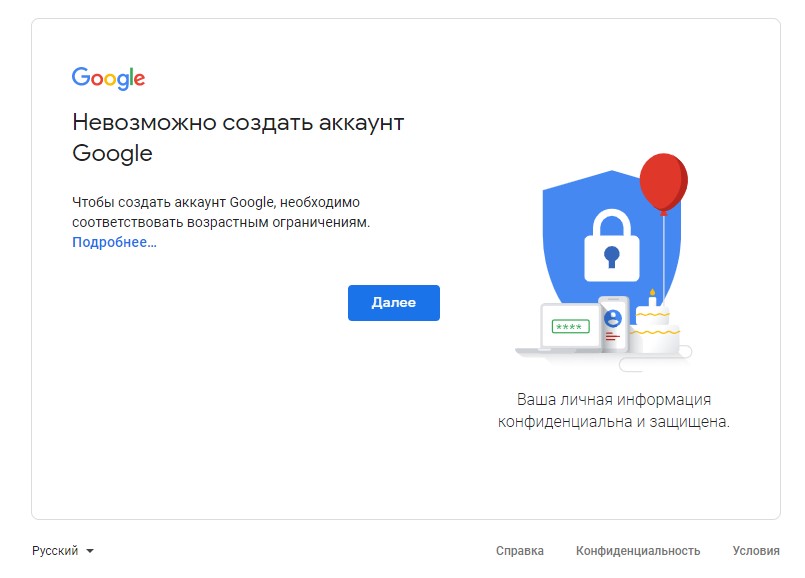 После подтверждения домена вы можете начать использовать его для делового общения.
После подтверждения домена вы можете начать использовать его для делового общения.
В чем разница между личной и рабочей учетной записью Gmail?
Личные учетные записи Gmail предназначены для отдельных лиц, а корпоративные учетные записи Gmail — для организаций. Для личных учетных записей Gmail ограничение составляет 15 ГБ, а для корпоративных – 30 ГБ.
Как настроить бесплатную корпоративную учетную запись Gmail?
Чтобы создать бесплатную учетную запись Gmail для бизнеса, посетите веб-сайт Gmail и нажмите кнопку “Создать учетную запись”. Введите свое имя, адрес электронной почты и пароль, а затем нажмите кнопку “Создать учетную запись”..
Можно ли иметь 2 адреса электронной почты Gmail?
Да, у вас может быть несколько адресов электронной почты Gmail. Чтобы создать дополнительный адрес, откройте Gmail и щелкните значок шестеренки в правом верхнем углу экрана. Выберите “Настройки”, а затем перейдите на вкладку “Учетные записи и импорт”. В разделе “Добавить принадлежащую вам учетную запись электронной почты” введите адрес и пароль для учетной записи, которую вы хотите добавить. Нажмите “Добавить учетную запись”, и все готово!
Выберите “Настройки”, а затем перейдите на вкладку “Учетные записи и импорт”. В разделе “Добавить принадлежащую вам учетную запись электронной почты” введите адрес и пароль для учетной записи, которую вы хотите добавить. Нажмите “Добавить учетную запись”, и все готово!
Безопасен ли Gmail для бизнеса?
Gmail — это безопасная и надежная служба электронной почты для бизнеса. Он предлагает множество функций, которые делают его идеальной платформой для общения и совместной работы, включая надежную защиту от спама и вирусов, мощные возможности поиска и возможность легко обмениваться файлами и папками. Кроме того, Gmail доступен с любого устройства или компьютера с подключением к Интернету, что позволяет легко оставаться на связи с вашей командой, где бы вы ни находились.
Является ли G Suite бесплатным для личного использования? ?
Да, G Suite бесплатен для личного использования. Вы можете бесплатно создать учетную запись Google и пользоваться основными функциями G Suite.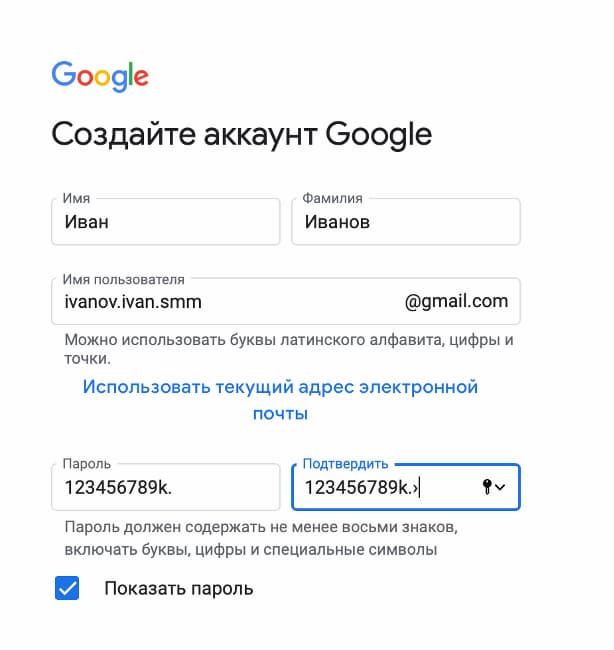 Если вам нужны дополнительные функции, вы можете перейти на платный план.
Если вам нужны дополнительные функции, вы можете перейти на платный план.
Бесплатен ли G Suite basic?
Да, G Suite basic бесплатен. Сюда входят электронная почта, онлайн-хранилище и видеоконференции.
Как создать несколько учетных записей Gmail для своего бизнеса?
Существует несколько способов создать несколько учетных записей Gmail для вашего бизнеса. Один из способов — создать новую учетную запись Google для каждого человека, которому для работы нужна учетная запись Gmail. Вы также можете создать группу Google и добавить в группу всех сотрудников, которым нужны учетные записи Gmail. После создания группы вы можете создать отдельные учетные записи Gmail для каждого участника.
Как я могу создать корпоративную электронную почту без домена?
Вы можете создать корпоративную учетную запись электронной почты без домена, воспользовавшись одним из множества доступных бесплатных провайдеров электронной почты.
Как я могу получить бесплатный домен?
Есть несколько способов получить бесплатный домен. Один из способов — зарегистрироваться на план веб-хостинга, который включает бесплатное доменное имя. Другой способ — использовать регистратора доменных имен, который предлагает бесплатное доменное имя при создании новой учетной записи.
Как я могу получить бесплатную профессиональную электронную почту?
Есть несколько способов получить бесплатную профессиональную электронную почту. Один из способов — создать учетную запись электронной почты с вашим доменным именем. Это даст вам профессиональный адрес электронной почты, который включает ваше доменное имя. Вы также можете создать бесплатную учетную запись Gmail и использовать Google Apps, чтобы получить профессиональный адрес электронной почты.
Сколько стоит домен электронной почты?
Стоимость домена электронной почты может варьироваться в зависимости от провайдера. Как правило, стоимость составляет около 10–15 долларов США в год.
Сколько учетных записей Gmail можно создать с одним номером?
Вы можете создать до пяти учетных записей Gmail с одним номером.
Как создать учетную запись Gmail. предоставлено Google. Чтобы создать учетную запись Gmail, вы фактически должны зарегистрировать учетную запись Google. Эта учетная запись предоставит вам доступ к Google Suite.
Выполните следующие действия, чтобы создать учетную запись Gmail:
- Перейдите на страницу создания учетной записи Google.
- Введите свое имя и фамилию.
- Выберите имя пользователя для своей учетной записи.

- Введите пароль. Введите пароль еще раз, чтобы подтвердить его точность. Выберите надежный пароль, чтобы защитить свою учетную запись. Рекомендуется использовать альтернативные символы и комбинацию прописных и строчных букв.
- Введите месяц, день и год своего дня рождения в указанные поля.
- Выберите вариант пола. Здесь вы должны сделать выбор. Вы можете выбрать вариант Скорее не говорите , если не хотите, чтобы вас идентифицировали по вашему полу.
- Укажите номер своего мобильного телефона.
- Если ваша страна неверна, установите флажок в левом углу этого поля, чтобы выбрать правильную страну.

- Введите свой текущий адрес электронной почты в соответствующее поле.
- Выберите свое местоположение в раскрывающемся меню.
- Нажмите кнопку Следующий шаг . Google предоставляет свои Условия использования. Вы должны согласиться с условиями, чтобы продолжить создание учетной записи.
- После просмотра нажмите кнопку Я согласен . Вы увидите страницу подтверждения учетной записи.
- Укажите свой номер телефона и выберите предпочтительный способ связи. Вы получите код в текстовом сообщении или по телефону.
- Введите код в соответствующее поле. Выберите Продолжить
- На странице «Мои учетные записи» выберите значок Gmail в верхней части страницы или в меню приложений в правом верхнем углу. Google предоставляет ряд инструкций для вашей учетной записи Gmail.
- Нажимайте кнопку Далее , пока не дойдете до конца инструкций.

- На последнем экране нажмите кнопку Перейти в Gmail . Вы попадете в свою учетную запись Gmail.
Импортируйте свои контакты и почту в Gmail
Google предоставляет инструмент, который поможет вам перенести контакты и электронную почту из предыдущего поставщика услуг электронной почты в новую учетную запись Gmail. Чтобы найти его, нажмите на значок шестеренки, чтобы перейти к настройкам. Затем нажмите Просмотреть все настройки . В верхней части окна настроек выберите Accounts and Import , а затем Import Mail and Contacts .Вы можете нажать на Подробнее , если вам нужна дополнительная информация. После нажатия Импорт почты и контактов следуйте инструкциям для завершения процесса.
Об этой статье
Эту статью можно найти в категории:
- Основы Интернета,
Зачем покупать учетную запись Gmail для вашего бизнеса?
Учетная запись Gmail — отличный способ повысить известность вашей компании.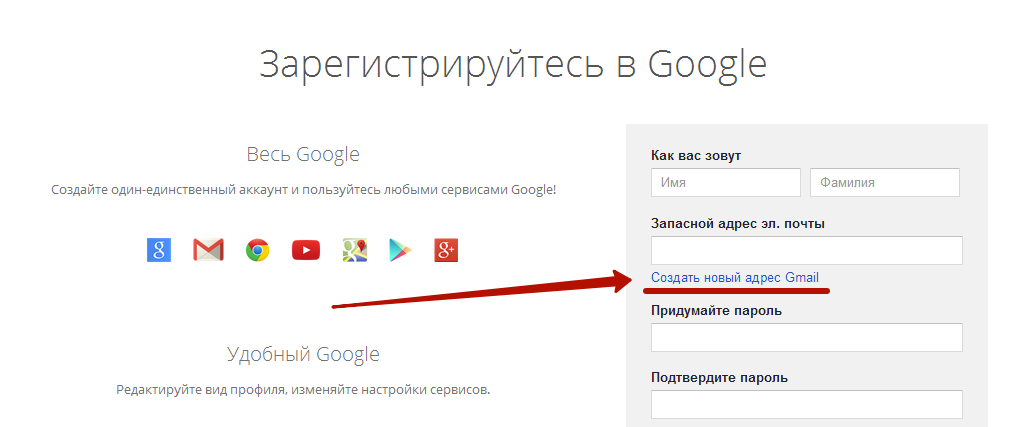 С помощью Gmail вы можете рассылать потенциальным клиентам электронные письма, используя традиционные маркетинговые методы. Кроме того, Gmail можно использовать для связи с текущими клиентами. Используя Gmail, вы можете держать свою клиентскую базу в курсе последних продуктов и услуг.
С помощью Gmail вы можете рассылать потенциальным клиентам электронные письма, используя традиционные маркетинговые методы. Кроме того, Gmail можно использовать для связи с текущими клиентами. Используя Gmail, вы можете держать свою клиентскую базу в курсе последних продуктов и услуг.
Есть несколько причин, по которым вы можете захотеть приобрести учетную запись Gmail для своего бизнеса. Во-первых, Gmail является одним из самых популярных пользователей. Это означает, что адрес электронной почты вашей компании будет хорошо известен и легко найдется потенциальными клиентами и партнерами.
В чем разница между новой и старой учетной записью Gmail?Если вы ищете новую учетную запись Gmail, вам следует помнить о нескольких вещах. Во-первых, вам нужно решить, хотите ли вы личный или бизнес-аккаунт. После того, как вы определились с типом учетной записи, вам необходимо настроить свой профиль и параметры безопасности.
Вот несколько советов, которые помогут вам начать работу: 1. Выберите правильный тип учетной записи.
Выберите правильный тип учетной записи.
Если вы не уверены, какой тип учетной записи вам нужен, ознакомьтесь с различными функциями и преимуществами каждого из них. Личные аккаунты лучше всего подходят для отправки и получения личных сообщений, а бизнес-аккаунты лучше подходят для управления перепиской, связанной с работой.
2. Настройте свой профиль.
Создав учетную запись, обязательно заполните данные своего профиля. Это поможет людям, которые хотят связаться с вами, узнать, кто вы и чем занимаетесь.
3. Настройте параметры безопасности.
Gmail предлагает множество функций безопасности для защиты вашей учетной записи. Обязательно воспользуйтесь ими, настроив параметры своей учетной записи.
4. Ознакомьтесь с интерфейсом.
Что такое старые учетные записи Gmail? После регистрации учетной записи Gmail на веб-сайте Google вы получаете пустую учетную запись электронной почты, которую можно использовать.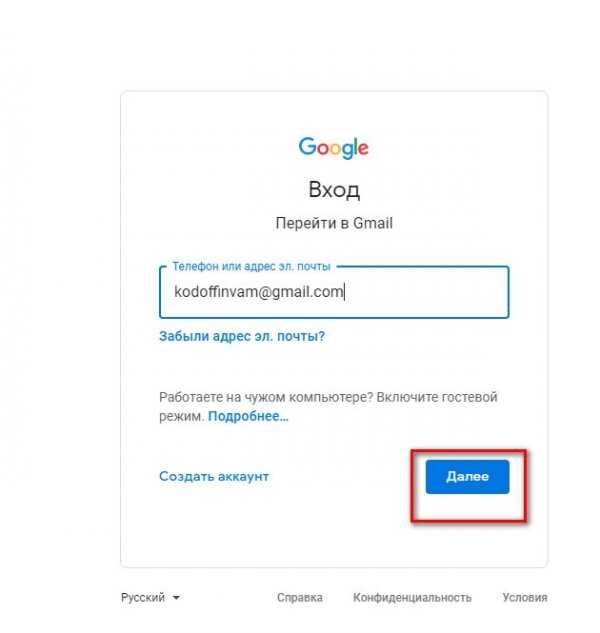 Эта учетная запись идеально подходит для начинающих компаний, которые хотят отслеживать свои маркетинговые стратегии, обращаясь к своим потенциальным клиентам.
Эта учетная запись идеально подходит для начинающих компаний, которые хотят отслеживать свои маркетинговые стратегии, обращаясь к своим потенциальным клиентам.
Если вы покупаете новую учетную запись Gmail, вы можете попросить продавца создать учетную запись, специально предназначенную для вашей компании. Новая учетная запись позволяет вам персонализировать свой адрес электронной почты, создавать различные дизайны и настраивать интерфейсы в соответствии с вашими ожиданиями.
Если вы хотите продолжить использовать свою старую учетную запись Gmail, вам потребуется создать новый пароль и войти в свою учетную запись.
В старых учетных записях уже может быть электронная почта между двумя сторонами. Профессиональные учетные записи Gmail могут иметь разные подключения, которые могут быть полезны для стартапов. Компании часто ищут старые аккаунты, чтобы найти важные связи, которые могут принести пользу компании.
Если вы планируете приобрести старую учетную запись, обязательно проверьте, не привязан ли уже адрес электронной почты. В противном случае вам, возможно, придется согласиться на учетную запись с другим адресом электронной почты
В противном случае вам, возможно, придется согласиться на учетную запись с другим адресом электронной почты
Да, приобретение нескольких учетных записей Gmail является законным. Вы можете создать личную учетную запись Gmail и профессиональную учетную запись, чтобы разделить рабочую и личную электронную почту. Например, вы можете захотеть создать личную учетную запись электронной почты, чтобы использовать ее для своих учетных записей в социальных сетях, для которых требуется адрес электронной почты. Профессиональные учетные записи обычно используются для общения по работе, что может быть затруднительно, если в вашем почтовом ящике появляются личные объявления.
Не используйте учетные записи Gmail в злонамеренных целях. Не используйте учетные записи Gmail, чтобы выдавать себя за другого человека. Google может деактивировать вашу учетную запись, если обнаружит какие-либо подозрительные действия, связанные с этой учетной записью.
Если вы ищете старые учетные записи Gmail, которые проверены и все еще активны, Bizpva — отличный вариант. С помощью Bizpva вы можете приобрести высококачественные устаревшие учетные записи Gmail с широким набором функций и преимуществ.
Если вам нужно больше учетных записей Gmail для личных или деловых нужд, Bizpva — лучшее место для покупки учетных записей социальных сетей. Наша компания предоставляет и постоянно совершенствует свои услуги в данной отрасли уже почти 5 лет. Мы обслужили более 20000 клиентов по всему миру, отвечая их требованиям и потребностям.
зачем покупать аккаунты gmail?Есть много причин для покупки учетных записей Gmail. Gmail — один из самых популярных почтовых провайдеров, обладающий множеством функций, которые делают его отличным выбором как для личного, так и для делового использования. С учетной записью Gmail вы можете пользоваться такими преимуществами, как:
Удобный интерфейс, делающий управление электронной почтой простым и эффективным.
Множество функций, которые помогут вам оставаться организованным и всегда на связи. Мощная поисковая система Google, которая поможет вам быстро и легко найти любую электронную почту.
Если вы ищете поставщика услуг электронной почты, который может предложить вам все это и многое другое, Gmail — отличный выбор. Так почему бы не купить аккаунты Gmail сегодня и не начать пользоваться всеми их преимуществами?
Часто задаваемые вопросы Что такое учетная запись PVA Gmail?PVA Учетная запись Gmail — это учетная запись, созданная с использованием номера телефона. Этот тип учетной записи часто используется людьми, которые хотят создать несколько учетных записей Gmail или хотят использовать Gmail в деловых целях.
Как купить аккаунты Gmail Есть несколько способов купить аккаунты Gmail. Один из способов — купить их напрямую у Google. Другой способ — купить их у стороннего поставщика.